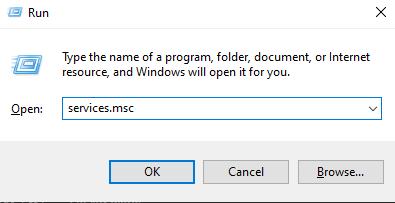Windows 7 進行Windows Update出現80072EFE錯誤訊息,無法解決。 —— Mircrosoft 社區
不管是什麼原因,這個問題是全球許多人都面臨的,需要解決。 不幸的是,微軟尚未提出任何永久的解決方案,因此以上提到的案例不時出現。
Windows 更新錯誤在幾乎所有 Windows 版本中都很常見。 Windows update Error 80072efe 阻止您下載新的 Windows 更新。 以下是帶有Windows update Error 80072efe的常見訊息:
- 應用程式中發生錯誤:Windows Update Error 80072Efe
- 無效的 Win32 程式:Windows Update Error 80072Efe
- Windows Update Error 80072Efe 遇到問題需要關閉。造成不便,敬請見諒。
- 找不到 Windows Update Error 80072Efe
- Windows Update Error 80072Efe 遺失。
- 錯誤啟動程式:Windows Update Error 80072Efe。
- Windows Update Error 80072Efe 未執行。
- Windows Update Error 80072Efe 停止了。
- 軟體路徑錯誤:Windows Update Error 80072Efe。
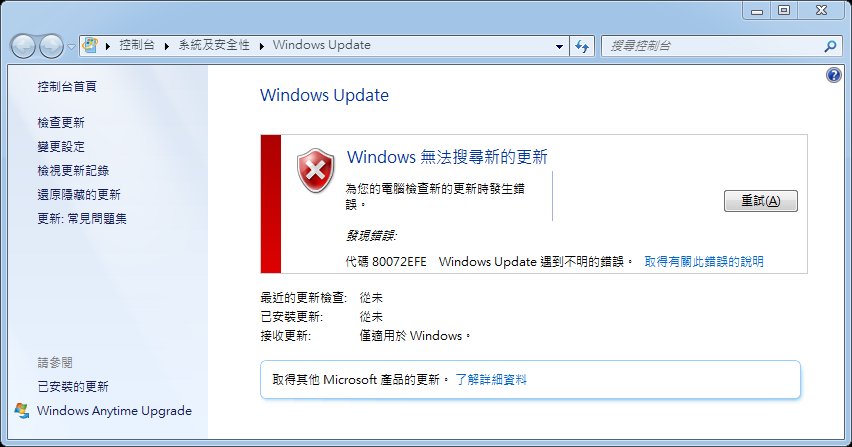
不用擔心,讓我們一起來關注如何修復 Windows Update Error 80072efe吧:
修復 1: PassFab FixUWin 智慧修復new
修復 2: 執行 Windows 更新疑難解答
修復 3: 刪除用於 Windows 更新的 catroot2 資料夾
修復 4: 禁用第三方防病毒軟體
修復 5: 重置 Windows 更新元件
修復 1: PassFab FixUWin 智慧修復new
PassFab FixUWin 是在 Windows 更新程式碼 80072efe 不斷出現的情況下拯救您的終極工具。 這個出色的工具可幫助您成功下載和安裝 Windows 更新並執行特定任務,例如修復 Windows 中的藍色畫面或黑屏錯誤、重置 Windows 登入密碼、恢復任何已刪除的資料和檔案、建立資料備份等等。
PassFab FixUWin 還允許您訪問有故障的 PC,您可以使用它執行各種任務。 您可以透過以下三個簡單步驟使用這個令人難以置信的工具來解決 Windows 更新 80072efe 問題:
步驟 1:建立可啟動磁碟
- 在任何 PC 上下載、安裝和啟動 PassFab FixUWin。
- 將 CD/DVD/USB 插入計算機。
- 單擊“立即建立啟動盤”。
- 從下拉列表中選擇您的裝置,即 CD/DVD/USB,然後單擊下一步等待刻錄過程完成。
提示:
在此過程中,裝置上儲存的任何資料都將被刪除。 在執行此步驟之前,您應該建立資料備份。
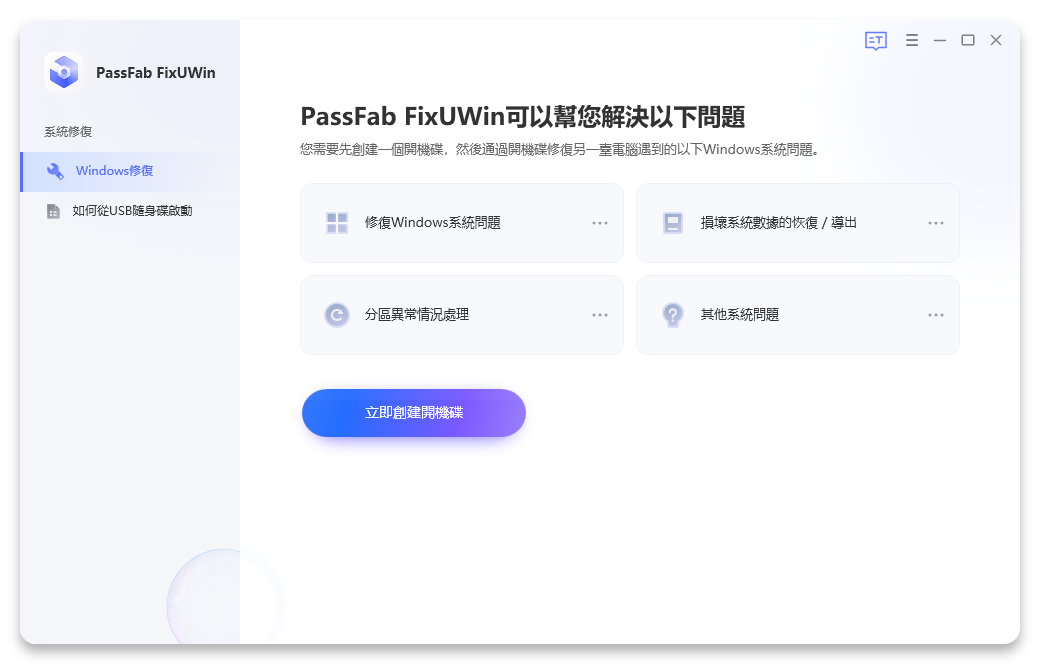
第 2 步:從可啟動媒體啟動
- 現在將在上一步中建立的可啟動裝置插入故障 PC。
- 重新啟動計算機並連續按下 Boot Key 以開啟 Boot Menu。
- 使用箭頭鍵,導航到您的可啟動裝置,然後按 Enter 透過它啟動 PC。
| Boot 金鑰 | 臺式電腦 | 筆電 | 主機 |
|---|---|---|---|
| F12 | ASUS, Acer, Founder, HP, Hasee, Haier, Lenovo, THTF | Acer, BenQ, Dell, Emachines, eMachines, Fujitsu, Founder, GIGABYTE, Gateway, IBM, Lenovo, SAMSUNG, ThinkPad, Hasee, TOSHIBA, THTF, MSI |
Great Wall, Dell, TOSHIBA, Foxconn, GIGABYTE, Fujitsu, Gamen, Haier, IBM, Lenovo, Topstar, SONY, THTF, SAMSUNG, ThinkPad, Acer, HP, Hasee, Founder |
| Esc | Dell | ASUS, Sony | Great Wall, Foxconn, ESC, SOYO, MAXSUN, Colorful, SONY, SAMSUNG, Spark, UNIKA |
| F9 | BenQ, HP | BISOTAR, HP |
當 PC 重新啟動時,您將看到 PassFab FixUWin 計算機管理的豐富多彩且有吸引力的介面。
第 3 步:修復錯誤程式碼
- 單擊“智能修復”按鈕。
- 選擇需要修復的磁碟分割槽。 單擊開始修復。
- 修復成功後,點擊 "重啟",重新啟動你的電腦。

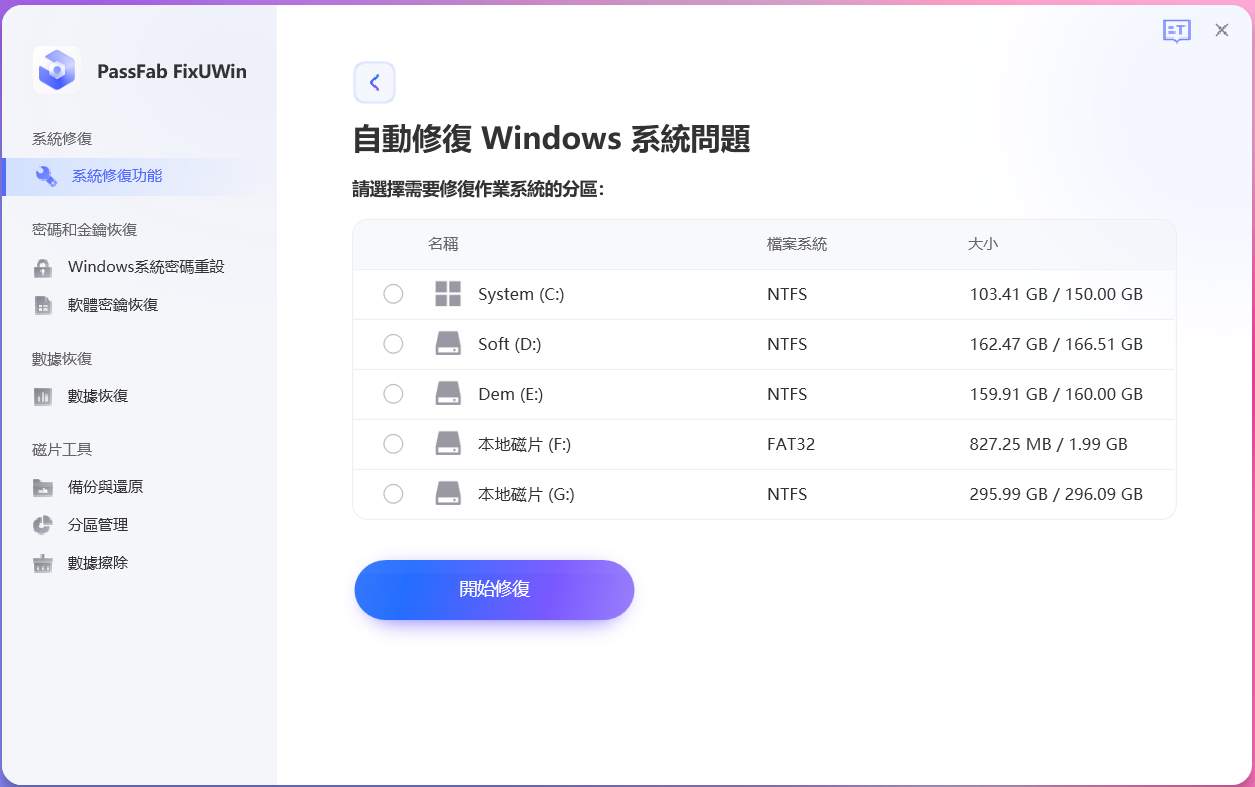
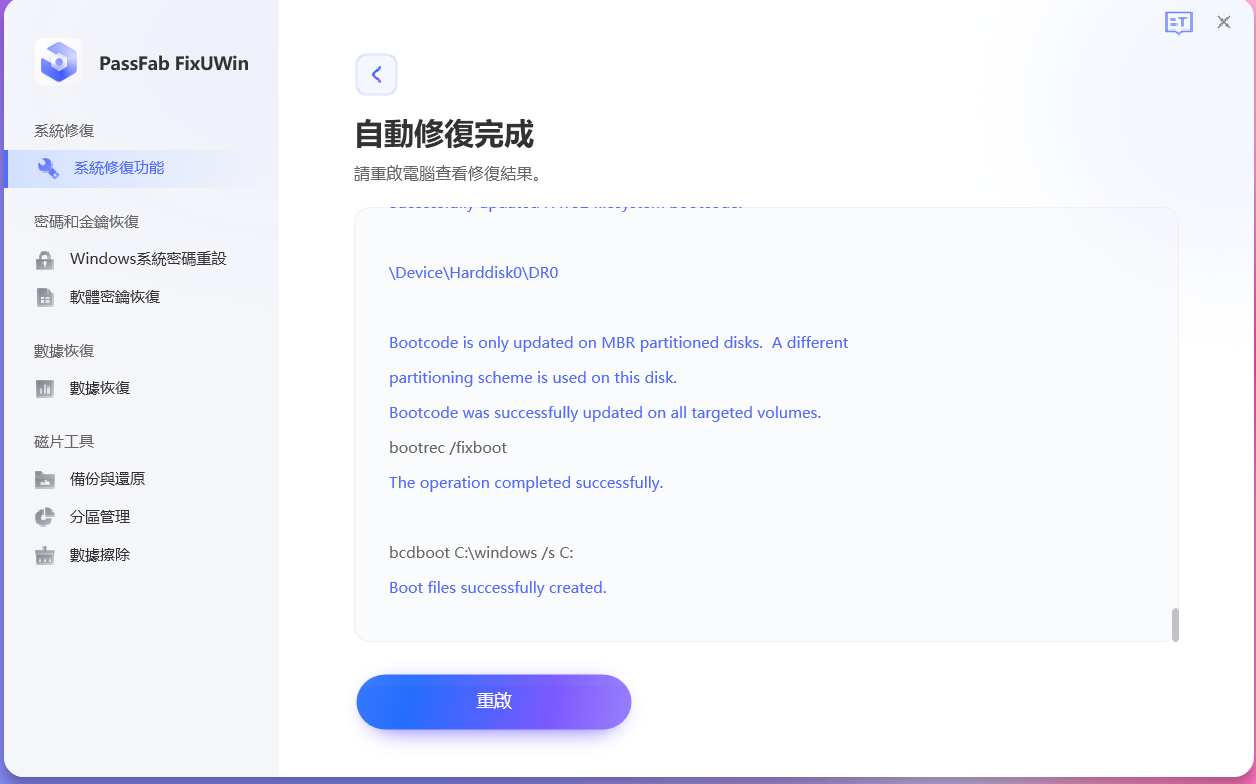
當您的 PC 重新啟動時,您在下載 Windows 更新時不會遇到任何問題。 隨意下載和安裝更新,而不必擔心 Windows 更新程式碼 80072efe。
修復 2:執行 Windows 更新疑難解答
- 按 Windows 鍵 + S開啟搜尋框。
- 鍵入 " 疑難解答", 然後按 Enter。
- 單擊 疑難解答設定。

- 單擊其他疑難解答 以展開可用疑難解答列表。

- 轉到Windows 更新。 點擊執行疑難解答按鈕.

- 按照疑難解答解決與 Windows 更新有關的問題。
修復 3:刪除用於 Windows 更新的 catroot2 資料夾
解決 Windows 更新錯誤 80072efe 的另一個最佳解決方法是刪除 catroot2 資料夾。 以下是要遵循的指南:
- 同時按Windows 鍵 + R開啟執行對話方塊。
- 鍵入 " services.msc"。 按 Enter.

- 查詢 Cryptographic Services 並在找到時雙擊它。

- 單擊“加密服務”視窗下的 停止 。

- 點擊應用。
- 點擊 Ok以結束進程。
- 現在開啟檔案資源管理器。
- 轉到C 盤並轉到Windows -> System32.

- 查詢 catroot2 資料夾,右鍵單擊它,然後從彈出選單中單擊刪除。

-
再次按照步驟 1、2、3 重新啟動加密服務。 當您到達 Cryptographic Services 視窗時,單擊開始按鈕並按照步驟 5 操作。

- 重新啟動計算機並應用新設定。
提示:
請注意,管理員帳戶只能刪除 catroot2 資料夾。 執行上述步驟後,再次嘗試下載 Windows 更新。
修復 4:禁用第三方防病毒軟體
如果您的 PC 中有任何第三方防病毒軟體,它可能會阻止 Windows 更新下載並導致 Windows 更新錯誤 80072efe。 此問題的潛在解決方法是解除安裝或禁用防病毒程式。 禁用它的步驟如下:
-
單擊螢幕右下角的系統托盤圖示。
-
右鍵單擊防病毒程式,搜尋禁用該選項並將其禁用特定時間。

-
嘗試下載 Windows 更新。
修復 5:重置 Windows 更新元件
有時,損壞的更新檔案可能會導致下載新更新出現問題。 因此,您可以嘗試刪除此類檔案並解除安裝可能與新更新衝突的以前的 Windows 更新。 您只需在命令提示符下執行一些命令即可重置 Windows 更新元件,如下所示:
- 在搜尋框中鍵入“cmd”,右鍵單擊它並選擇以管理員身份執行。
- 輸入“net stop wuauserv”。 按 Enter。
- 現在,輸入“net stop cryptsrv”。 按 Enter。
- 輸入“網路停止位”。 按 Enter。
- 鍵入“net stop msiserver”。 按 Enter。

- 現在,開啟檔案資源管理器。
- 導航到 C:\\Windows\System32\catroot2 並刪除資料夾中的所有檔案。

- 現在移動到 C:\\Windows\SoftwareDistribution 並刪除所有檔案。

- 現在在管理員模式下重新啟動命令提示符,並在每個命令後按 Enter 鍵一一鍵入以下命令:
- 網路啟動 wuauserv
- 網路啟動 cryptsrv
- 網路起始位
- 網路啟動 msiserver
- 執行完上述所有命令後,重新啟動系統並重新下載更新。
結論
在下載 Windows 更新時,我們有時會遇到 Windows 更新錯誤 80072efe,並伴有一條錯誤訊息,指出錯誤的原因。通常,只需透過恢復網路或對問題進行故障排除即可解決錯誤,但有時沒有更簡單的方法可以解決問題。因此,本文針對 Windows 更新 80072efe 問題提出了最佳解決方案。
除了一些內建方法外,解決方案還包括使用出色的工具,即 PassFab 計算機管理工具,專門用於解決不同 Windows 版本上的管理問題。假設您是一個非技術人員,對計算機知之甚少或一無所知。在這種情況下,我們建議您使用 PassFab FixUWin ,以免最終刪除所有資料或在計算機中建立一些致命問題。